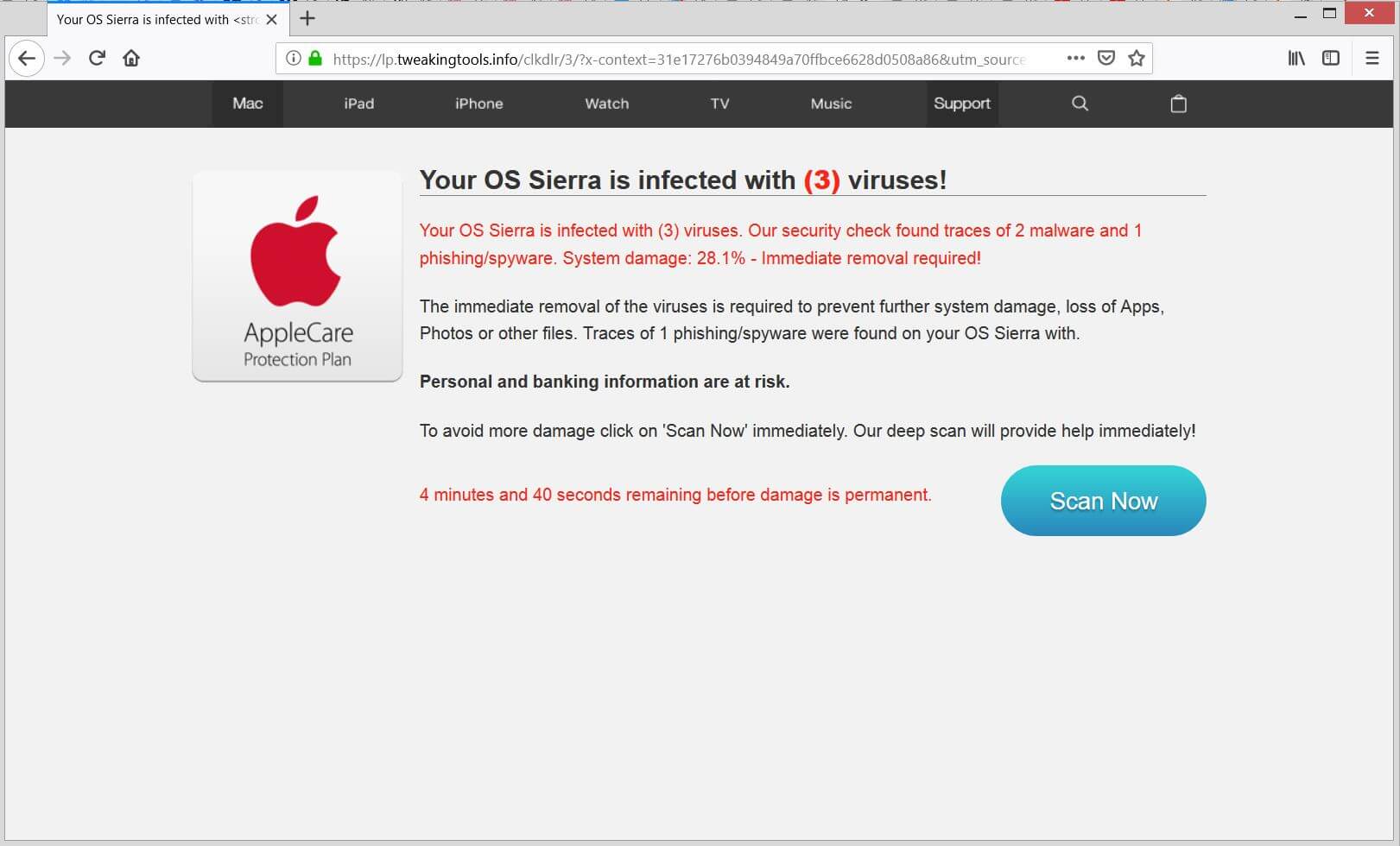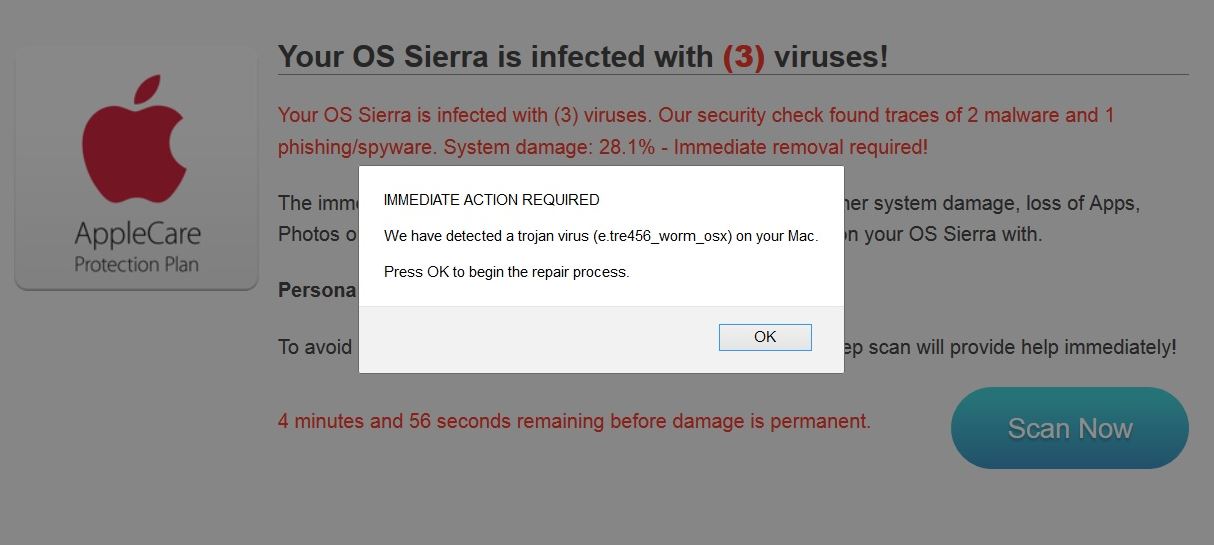“あなたのOSSierraはに感染しています (3) ウイルス!” 詐欺 – それを除く
Last Update :行進 14, 2023 に Gergana Ivanova
これは詳細を提供する記事です あなたのOSSierraはに感染しています (3) ウイルス! メッセージと削除手順の完全なセットを提示します.
」あなたのOSSierraはに感染しています (3) ウイルス!」 , “あなたのマックはに感染しています 3 ウイルス” または単に “あなたのシステムはに感染しています 3 ウイルス” デマクリーンアップソフトウェアをダウンロードするようにあなたをだまそうとする詐欺メッセージです. そのテキストによると, Macは、個人情報や銀行情報を危険にさらすマルウェアに感染しています。. この情報は誤解を招く可能性があることに注意してください. でも, Macに不要なプログラムがインストールされていると、この詐欺メッセージが表示される可能性があります。.
脅威の概要
名前 あなたのOSSierraはに感染しています (3) ウイルス!
タイプ 詐欺
簡単な説明 あなたを怖がらせ、誤解を招く手順に従うように促すためにブラウジングセッションを中断する詐欺メッセージ.
症状 Macが深刻なマルウェア感染に感染していると主張するメッセージと、問題を解決するための提案が表示されます.
配布方法 バンドルパッケージ; フリーウェアインストーラー
検出ツール
システムがマルウェアの影響を受けているかどうかを確認する
ユーザー体験 フォーラムに参加する OSSierraが感染していることを話し合う (3) ウイルス!.
あなたのOSSierraはに感染しています (3) ウイルス! – 拡散メカニズム
目撃したと考えられる理由は、次のような疑わしいWebサイトにリダイレクトされます。 」あなたのOSSierraはに感染しています (3) ウイルス!」 詐欺メッセージは、デバイス上に不要なプログラムが存在することです. この種のプログラムは、他の望ましいアプリケーションの一部としてユーザーのデバイスに到達することがよくあります. この拡散技術はソフトウェアバンドリングと呼ばれ、その主な目的は、存在に気付かずに、追加のほとんど望ましくないプログラムをインストールするように仕向けることです。.
目的のために, このような不正なフリーウェアのインストーラーは、[完了]ボタンをクリックした後にインストールされるすべてのアプリを適切に開示しません。. 幸せに, 時々、この怪しげなテクニックを巧みに操り、潜在的に望ましくないアプリのインストールを防ぐチャンスがあります. 通常、詳細/カスタムセットアップオプションでは非表示になっています. 新しくダウンロードしたアプリをインストールするこの方法を選択したら, 追加のアプリの存在に関する詳細が表示される可能性があります, 希望するものだけを選択して、さらに進んでください.
あなたのOSSierraはに感染しています (3) ウイルス! – この詐欺についての詳細
」あなたのOSSierraはに感染しています (3) ウイルス!」 Web全体に広がっている多くの詐欺メッセージの1つです. これらのメッセージはすべて、不正なプログラムをダウンロードするようにユーザーを説得しようとして、デバイスに関する恐ろしい「事実」をユーザーに提示します。. ブラウザがホストするWebサイトをロードしたら 」あなたのOSSierraはに感染しています (3) ウイルス!」 次のメッセージが表示されます:
あなたのOSSierraはに感染しています (3) ウイルス!
現在, ドメインアドレス lp.tweakingtools.info
このページが読み込まれるとすぐに、ポップアップが画面に表示され、より多くの誤ったデータが表示されます:
ポップアップのテキスト:
早急な対応が必要
それは壊滅的な音ですが、怖がらないでください. この情報と無効なタイマーは誤解を招く可能性があります. この詐欺メッセージの目的は、クリックするように促すことであるとすでに推測しているかもしれませんが、 "今スキャンして" Macを危険にさらすすべてのマルウェアの問題を解決します. でも, そうすることで、いくつかの問題を作成することしかできませんでしたが、今回は実際の問題になります.
そのアプリは 」あなたのOSSierraはに感染しています (3) ウイルス!」 まったく逆の効果を持つこれらの不正なクリーンアップユーティリティの1つをプッシュしようとします. プログラムは呼ばれます Macクリーナー と同様 [wplinkpreview url =”https://Sensorstechforum.com/mac-auto-fixer-virus-program-remove/”]Mac Auto Fixer と [wplinkpreview url =”https://Sensorstechforum.com/mac-heal-pro-fake-optimizer-remove-mac/”]Mac Heal Pro 偽のシステムオプティマイザと見なされます. このようなアプリをインストールすると、デバイスのスキャンを実行する必要があります. このスキャンは、製品のフルバージョンを購入して問題を解決する傾向が高まるように、ほとんどの場合、さまざまなタイプの偽のエラー検出のレポートで終了します。.
実際には, この種の詐欺は、かなり長い間オンラインユーザーに嫌がらせをしてきました。. 私たちのチームは、この詐欺に類似したメッセージをさらにいくつか検出して報告しました. それらの中には [wplinkpreview url =”https://Sensorstechforum.com/mac-might-infected-scam-redirect-virus-remove/”]「Macが感染している可能性があります」 , [wplinkpreview url =”https://Sensorstechforum.com/remove-mac-os-infected-spyware-scam/”]「MACOSはスパイウェアに感染しています」 と [wplinkpreview url =”https://Sensorstechforum.com/system-infected-3-viruses-e-tre456_worm_osx-mac-scam-remove/”]あなたのシステムはに感染しています 3 ウイルス!
Macにこのような詐欺が表示されていることを検出した場合にできる最善の方法は、システムで実行されている潜在的に不要で有害なファイルがあるかどうかを検出し、できるだけ早くそれらを削除することに集中することです。. 以下の情報をプロセスに使用できます.
削除する “あなたのOSSierraはに感染しています (3) ウイルス!” 詐欺
さらに質問がある場合、または追加のヘルプが必要な場合, コメントを残すか、電子メールでお問い合わせください。.
オファー
今すぐ削除 (マック)
Mac用のSpyHunterで
あなたのOSSierraはに感染しています (3) ウイルス! システムに永続的なままである可能性があり、 再感染する それ. Mac用のSpyHunterをダウンロードして実行することをお勧めします Mac上のすべてのウイルスファイルを削除するための無料スキャン . これにより、自分で削除を行う場合に比べて、時間と労力を節約できます。.
無料のリムーバーを使用すると, 48時間の待機期間があります, 見つかった結果に対する1つの修正と削除. 読んだ EULA と プライバシーポリシー
取り外し前の準備手順:
以下の手順を開始する前に, 最初に次の準備を行う必要があることに注意してください:
最悪の事態が発生した場合に備えてファイルをバックアップする.
スタンドにこれらの手順が記載されたデバイスを用意してください.
忍耐力を身につけましょう.
1. Mac マルウェアをスキャンする
2. 危険なアプリをアンインストールする
3. ブラウザをクリーンアップする
ステップ 1: Scan for and remove Your OS Sierra is infected with (3) ウイルス! Macからのファイル
When you are facing problems on your Mac as a result of unwanted scripts and programs such as Your OS Sierra is infected with (3) ウイルス!, 脅威を排除するための推奨される方法は、マルウェア対策プログラムを使用することです。. SpyHunter for Macは、Macのセキュリティを向上させ、将来的に保護する他のモジュールとともに、高度なセキュリティ機能を提供します.
クリック 下のボタン Mac用のSpyHunter and scan for Your OS Sierra is infected with (3) ウイルス!:
すばやく簡単なMacマルウェアビデオ削除ガイド
ボーナスステップ: Macをより速く実行する方法?
Macマシンは、おそらく最速のオペレーティングシステムを維持しています. まだ, Macは時々遅くなり遅くなります. 以下のビデオガイドでは、Macの速度が通常より遅くなる可能性のあるすべての問題と、Macの速度を上げるのに役立つすべての手順について説明しています。.
ステップ 2: OSをアンインストールしますSierraはに感染しています (3) ウイルス! 関連するファイルやオブジェクトを削除します
オファー
手動での削除には通常時間がかかり、注意しないとファイルに損傷を与えるリスクがあります!
SpyHunterforMacでMacをスキャンすることをお勧めします
覚えておいてください, マルウェアの脅威を取り除くためにSpyHunterforMacを購入する必要がある. 対応するリンクをクリックして、SpyHunterを確認してください
EULA と
プライバシーポリシー
1. ヒット ⇧+⌘+U ユーティリティを開くためのキー. 別の方法は、「実行」をクリックしてから「ユーティリティ」をクリックすることです。, 下の画像のように:
2. アクティビティモニターを見つけてダブルクリックします:
3. アクティビティモニターで、疑わしいプロセスを探します, お使いのOSSierraに所属または関連するものが感染している (3) ウイルス!:
ヒント: プロセスを完全に終了するには, 「強制終了 " オプション.
4. クリックしてください "行け" もう一度ボタン, ただし、今回は[アプリケーション]を選択します. 別の方法は、⇧+⌘+Aボタンを使用することです.
5. [アプリケーション]メニュー, 疑わしいアプリや名前の付いたアプリを探す, お使いのOSSierraが感染しているものと類似または同一 (3) ウイルス!. あなたがそれを見つけたら, アプリを右クリックして、[ゴミ箱に移動]を選択します.
6. 選択する アカウント , その後、をクリックします ログインアイテム 好み. Macには、ログイン時に自動的に起動するアイテムのリストが表示されます. お使いのOSSierraが感染しているものと同一または類似の疑わしいアプリを探します (3) ウイルス!. 自動実行を停止したいアプリにチェックを入れて、 マイナス (「-」) それを隠すためのアイコン.
7. 以下のサブステップに従って、この脅威に関連している可能性のある残りのファイルを手動で削除します。:
に移動 ファインダ .
検索バーに、削除するアプリの名前を入力します.
検索バーの上にある2つのドロップダウンメニューを次のように変更します 「システムファイル」 と 「含まれています」 削除するアプリケーションに関連付けられているすべてのファイルを表示できるようにします. 一部のファイルはアプリに関連していない可能性があることに注意してください。削除するファイルには十分注意してください。.
すべてのファイルが関連している場合, を保持します ⌘+A それらを選択してからそれらを駆動するためのボタン "ごみ" .
In case you cannot remove Your OS Sierra is infected with (3) ウイルス! 経由 ステップ 1 その上:
アプリケーションまたは上記の他の場所でウイルスファイルおよびオブジェクトが見つからない場合, Macのライブラリで手動でそれらを探すことができます. しかし、これを行う前に, 以下の免責事項をお読みください:
免責事項! Macでライブラリファイルを改ざんしようとしている場合, ウイルスファイルの名前を必ず知っておいてください, 間違ったファイルを削除した場合, MacOSに取り返しのつかない損傷を与える可能性があります. あなた自身の責任で続けてください!
1. クリック "行け" その後 "フォルダに移動" 下に示すように:
2. 入力します "/ライブラリ/LauchAgents/" [OK]をクリックします:
3. Delete all of the virus files that have similar or the same name as Your OS Sierra is infected with (3) ウイルス!. そのようなファイルがないと思われる場合, 何も削除しないでください.
次の他のライブラリディレクトリでも同じ手順を繰り返すことができます:
→ 〜/ Library / LaunchAgents
ヒント: 〜 わざとそこにあります, それはより多くのLaunchAgentにつながるからです.
ステップ 3: OSを削除しますSierraはに感染しています (3) ウイルス! –Safariの関連拡張機能 / クロム / Firefox
Safariから拡張機能を削除してリセットします. GoogleChromeからツールバーを削除します MozillaFirefoxからツールバーを削除します
1. Safariを起動します
2. マウスカーソルを画面の上部に置いた後, クリックしてください サファリ ドロップダウンメニューを開くためのテキスト
3. メニューから, クリック "環境設定 "
4. その後, を選択 「拡張機能」 タブ
5. 削除する拡張機能を1回クリックします.
6. クリック 'アンインストール'
アンインストールの確認を求めるポップアップウィンドウが表示されます 拡張子 . 選択する 'アンインストール' また, そしてあなたのOSSierraは感染しています (3) ウイルス! 削除されます.
Safariをリセットする方法 重要: Safariをリセットする前に、パスワードを忘れた場合に備えて、ブラウザ内に保存されているすべてのパスワードをバックアップしてください。.
Safariを起動し、をクリックします ギアリーバーアイコン .
[Safariをリセット]ボタンをクリックすると、 ブラウザをリセットする .
1. 始める グーグルクローム を開きます ドロップメニュー
2. カーソルを上に移動します "ツール " 次に、拡張メニューから選択します "拡張機能 "
3. 開店から "拡張機能 " メニュー検索 アドオン 右側のゴミ箱アイコンをクリックします.
4. 後 拡張子 削除されます, 再起動 グーグルクローム 赤から閉じることで "バツ " 右上隅にあり、もう一度開始します.
1. 始める Mozilla Firefox . メニューを開く 窓
2. を選択 "アドオン " メニューからのアイコン.
3. 選択する 拡張機能 をクリックします "削除する "
4. 後 拡張子 削除されます, 赤から閉じてMozillaFirefoxを再起動します "バツ " 右上隅にあり、もう一度開始します.
What is Your OS Sierra is infected with (3) ウイルス! Macで?
The Your OS Sierra is infected with (3) ウイルス! 脅威はおそらく望ましくない可能性のあるアプリです. に関連している可能性もあります Macマルウェア . もしそうなら, このようなアプリは Mac の速度を大幅に低下させたり、広告を表示したりする傾向があります. また、Cookieやその他のトラッカーを使用して、MacにインストールされているWebブラウザから閲覧情報を取得することもできます。.
Mac はウイルスに感染する可能性がありますか?
はい. 他のデバイスと同じくらい, Apple コンピュータはマルウェアに感染します. Apple デバイスは頻繁にターゲットにされるわけではないかもしれません マルウェア 著者, ただし、ほぼすべての Apple デバイスが脅威に感染する可能性があるのでご安心ください。.
Mac の脅威にはどのような種類がありますか?
ほとんどのマルウェア研究者とサイバーセキュリティ専門家によると, the 脅威の種類 現在あなたの Mac に感染する可能性があるものは、不正なウイルス対策プログラムである可能性があります, アドウェア また ハイジャッカー (子犬), トロイの木馬, ランサムウェアと暗号通貨マイナー マルウェア.
Mac ウイルスに感染した場合の対処方法, Like Your OS Sierra is infected with (3) ウイルス!?
パニックになるな! 最初にそれらを分離し、次にそれらを削除することにより、ほとんどのMacの脅威を簡単に取り除くことができます. そのために推奨される方法の 1 つは、評判の良いサービスを使用することです。 マルウェア除去ソフトウェア 自動的に削除を処理してくれる.
そこから選択できる多くのMacマルウェア対策アプリがあります. Mac用のSpyHunter 推奨されるMacマルウェア対策アプリの1つです, 無料でスキャンしてウイルスを検出できます. これにより、他の方法で行う必要がある手動での削除にかかる時間を節約できます。.
How to Secure My Data from Your OS Sierra is infected with (3) ウイルス!?
いくつかの簡単なアクションで. 何よりもまず, これらの手順に従うことが不可欠です:
ステップ 1: 安全なコンピューターを探す 別のネットワークに接続します, Macが感染したものではありません.
ステップ 2: すべてのパスワードを変更する , 電子メールのパスワードから始めます.
ステップ 3: 有効 二要素認証 重要なアカウントを保護するため.
ステップ 4: 銀行に電話して クレジットカードの詳細を変更する (シークレットコード, 等) オンラインショッピングのためにクレジットカードを保存した場合、またはカードを使用してオンラインアクティビティを行った場合.
ステップ 5: 必ず ISPに電話する (インターネットプロバイダーまたはキャリア) IPアドレスを変更するように依頼します.
ステップ 6: あなたの Wi-Fiパスワード .
ステップ 7: (オプション): ネットワークに接続されているすべてのデバイスでウイルスをスキャンし、影響を受けている場合はこれらの手順を繰り返してください。.
ステップ 8: マルウェア対策をインストールする お持ちのすべてのデバイスでリアルタイム保護を備えたソフトウェア.
ステップ 9: 何も知らないサイトからソフトウェアをダウンロードしないようにし、近づかないようにしてください 評判の低いウェブサイト 一般に.
これらの推奨事項に従う場合, ネットワークとAppleデバイスは、脅威や情報を侵害するソフトウェアに対して大幅に安全になり、将来的にもウイルスに感染せずに保護されます。.
あなたが私たちで見つけることができるより多くのヒント MacOSウイルスセクション , Macの問題について質問したりコメントしたりすることもできます.
About the Your OS Sierra is infected with (3) ウイルス! リサーチSensorsTechForum.comで公開するコンテンツ, this Your OS Sierra is infected with (3) ウイルス! ハウツー取り外しガイドが含まれています, 広範な研究の結果です, あなたが特定のmacOSの問題を取り除くのを助けるためのハードワークと私たちのチームの献身.
How did we conduct the research on Your OS Sierra is infected with (3) ウイルス!?私たちの調査は独立した調査に基づいていることに注意してください. 私たちは独立したセキュリティ研究者と連絡を取り合っています, そのおかげで、最新のマルウェア定義に関する最新情報を毎日受け取ることができます, さまざまな種類のMacの脅威を含む, 特にアドウェアと潜在的に不要なアプリ (PUA).
さらに, the research behind the Your OS Sierra is infected with (3) ウイルス! 脅威は VirusTotal .
Macマルウェアによってもたらされる脅威をよりよく理解するため, 知識のある詳細を提供する以下の記事を参照してください.